Sisukord
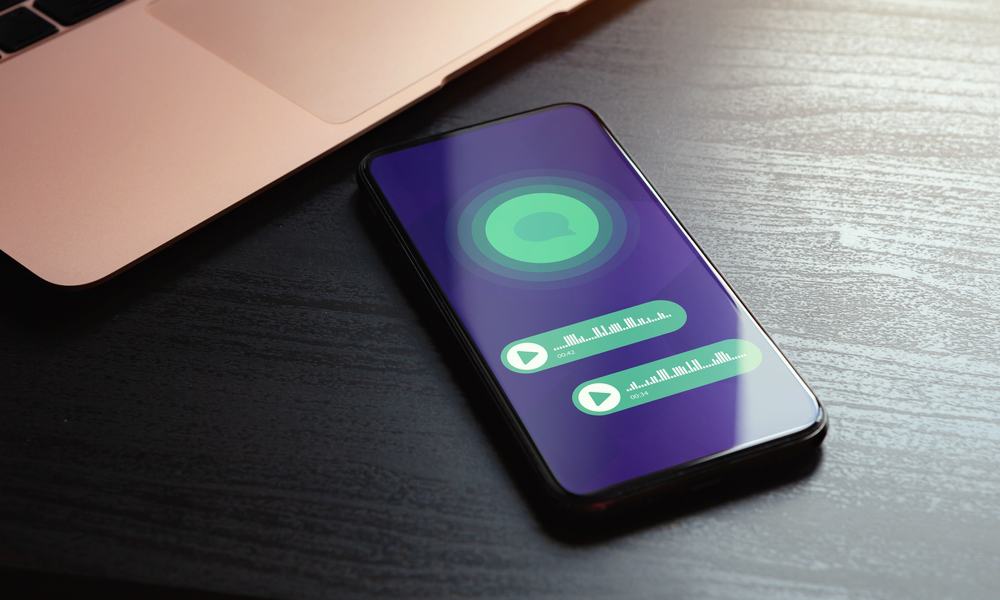
Telefonis on lihtne helistaja blokeerida ja lõpetada tüütute sõnumite ja kõnede vastuvõtmine. Mõnikord on aga raske teada saada, kas keegi on teid blokeerinud.
Vaata ka: Kuidas iPhone'is kursiivis kirjutada Kiire vastusBlokeeritud helistaja kuuleb ainult ühe või ilma rõngata oma Android-telefonil ja kõne on saadetakse kõnepostile pärast seda. Blokeerimata helistaja kuuleb mitu helinat, enne kui kõne vastamata jätmise korral saadetakse kõne kõnepostile.
Oleme koostanud teile põhjaliku juhendi selle kohta, mida blokeeritud helistaja Androidis kuuleb. Selles samm-sammult kirjutises käsitletakse ka erinevaid meetodeid numbri blokeerimiseks teie Android-seadmes.
Mida kuuleb blokeeritud helistaja Androidis?
Kui keegi on teie numbri oma Android-seadmes blokeerinud, ei saa te kunagi kindlalt öelda, kas olete blokeerimisnimekirja sattunud. Kui aga helistate konkreetsele kontaktile või numbrile, on suur tõenäosus, et teid on blokeeritud, kui kuulete, et ebatavalised sõnumid mida te pole varem kuulnud.
Need sõnumid on eri operaatorite puhul erinevad, kuid üldiselt on need siiski samad... "See inimene on hetkel hõivatud", "See inimene, kellele te helistate, ei ole saadaval". , "Teie valitud number on ajutiselt väljas", jne. Vastuvõtja võib olla teid blokeerinud, kui te kuulete neid sõnumeid mitu korda päevas, kui helistate konkreetsele numbrile.
Teine asi, mis võib viidata sellele, et olete sattunud selle kasutaja blokeerimisnimekirja, kellele proovite helistada, on helinate arv, mida kuulete. Tavaliselt, kui keegi ei ole teid blokeerinud, kuulete kolm kuni neli helinat, enne kui teid suunatakse kõneposti.
Teisest küljest, kui helistate numbrile, mis on teid blokeerinud, võite kuulda ainult üks ring või ei ole rõngast enne kõne saatmist kõneposti.
Mis juhtub blokeeritud numbri tekstisõnumiga?
Kui olete saatnud tekstisõnumi kontaktile, kes on teid blokeerinud, saadetakse teie sõnum. Kuigi te ei saa mingit veateadet ega hoiatust, teie tekstisõnumid on ei saa kunagi kätte teisele kasutajale.
Seega ei saa te kunagi teada, kas olete blokeeritud, kui saadate tekstisõnumi konkreetsele numbrile.
Helistaja blokeerimine Android-seadmetes
Kui te ei tea, kuidas blokeerida kõnesid oma Android-seadmes, siis meie 4 samm-sammulist meetodit aitavad teil seda ülesannet ilma suurema vaevata täita.
Vaata ka: Kui kaua kestavad vedelikjahutid? (üllatav vastus)Meetod #1: telefoni rakenduse kasutamine
Kõige lihtsam viis numbri blokeerimiseks Android-seadmes on kasutada telefonirakendust, järgides alltoodud samme.
- Koputage nuppu Telefon app oma Android-telefoni avakuval.
- Kuigi on "Kõnelogid" või "Dial" vahelehel, puudutage valikut kolme punktiga ikoon üleval paremal.
- Mine edasi "Kõne seaded" > "Helistage Bockingile & Decline With Message" > "Blokeeritud numbrid" .
- Koputage nuppu pluss (+) märk paremas ülemises nurgas, et lisada number, mida soovite blokeerida.
- Tap "Uus number" hüpikmenüüst või valige blokeeritav number oma kontaktide nimekirjast.
- Kui number on lisatud, koputage "Block" .
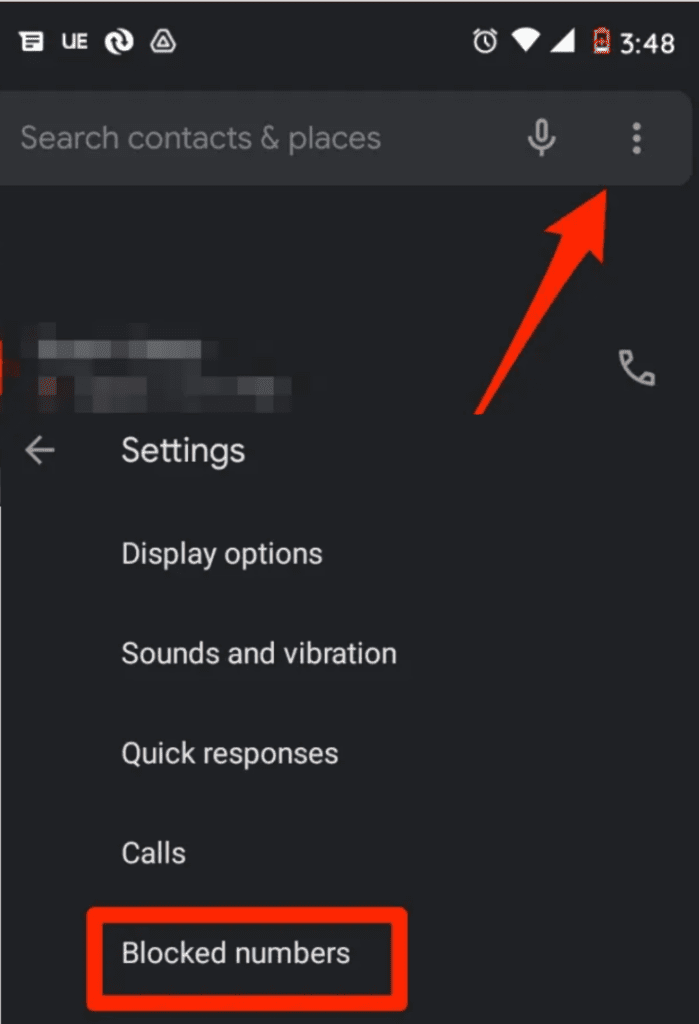 Suurepärane töö!
Suurepärane töö! Olete edukalt blokeerinud helistaja oma Android-seadmes.
Meetod #2: Kontaktide rakenduse kasutamine
Nende sammude abil on võimalik Android-seadmes helistajaid blokeerida, kasutades rakendust Kontaktid.
- Koputage nuppu Kontaktid app .
- Leidke number, mida soovite blokeerida, ja koputage seda numbrile. Kontaktide nimekiri.
- Koputage nuppu kolme punktiga ikoon ekraani ülemises või alumises nurgas.
- Tap "Kontaktide blokeerimine" .
- Tap "Block" kinnituse saamiseks, et vältida kõnede ja sõnumite saatmist sellelt numbrilt.
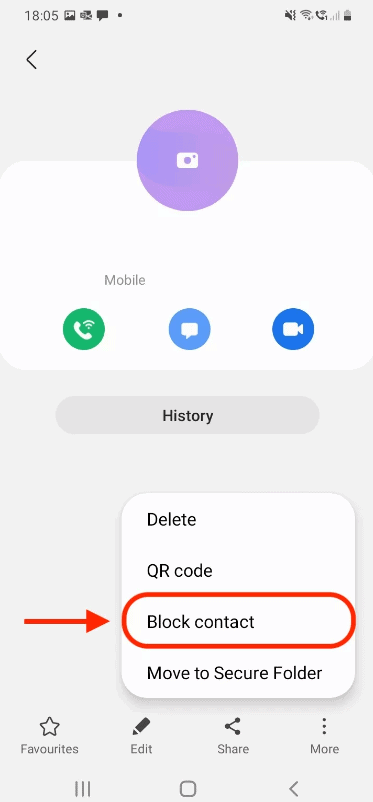 Kiire näpunäide
Kiire näpunäide Konkreetse numbri eemaldamiseks blokeeritud numbrite nimekirjast koputage valikut kolme punktiga ikoon alates Kontakt menüü igal ajal ja klõpsake "Kontaktide blokeeringu tühistamine" .
Meetod #3: Sõnumite rakenduse kasutamine
Sõnumite rakenduse kasutamine numbri blokeerimiseks nende sammudega on võimalik.
- Koputage nuppu Sõnumite rakendus kodus Android-telefoni ekraanil.
- Koputage nuppu kolme punktiga ikoon tipus.
- Koputage rippmenüüst "Seaded" .
- Tap "Sõnumite blokeerimine" > "Blokeeritud numbrid" .
- Koputage nuppu pluss (+) ikoon lisada number, mida soovite blokeerida.
- Tap "Uus number" hüpikmenüüst ja sisestage number käsitsi või valige see kontaktide loendist.
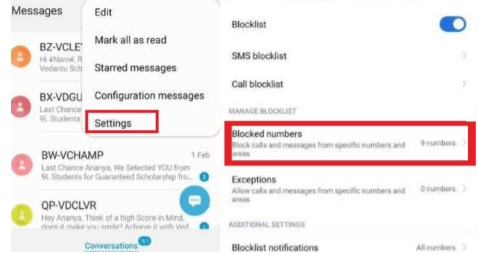 Kõik valmis!
Kõik valmis! Tap "Block" et lõpetada kõnede ja sõnumite vastuvõtmine sellelt numbrilt.
Kokkuvõte
Selles juhendis selle kohta, mida blokeeritud helistaja Androidis kuuleb, oleme uurinud erinevaid asju, mis annavad teile teada, kas keegi on teid oma blokeerimisnimekirja lisanud või mitte. Samuti oleme uurinud mitmeid meetodeid helistajate blokeerimiseks teie Android-seadmes.
Loodame, et üks neist meetoditest on teie jaoks toiminud ja te suudate kiiresti ära arvata, kas keegi on teid blokeerinud ja kuidas helistajaid edukalt blokeerida ning lõpetada neilt kõnede ja sõnumite vastuvõtmine.
